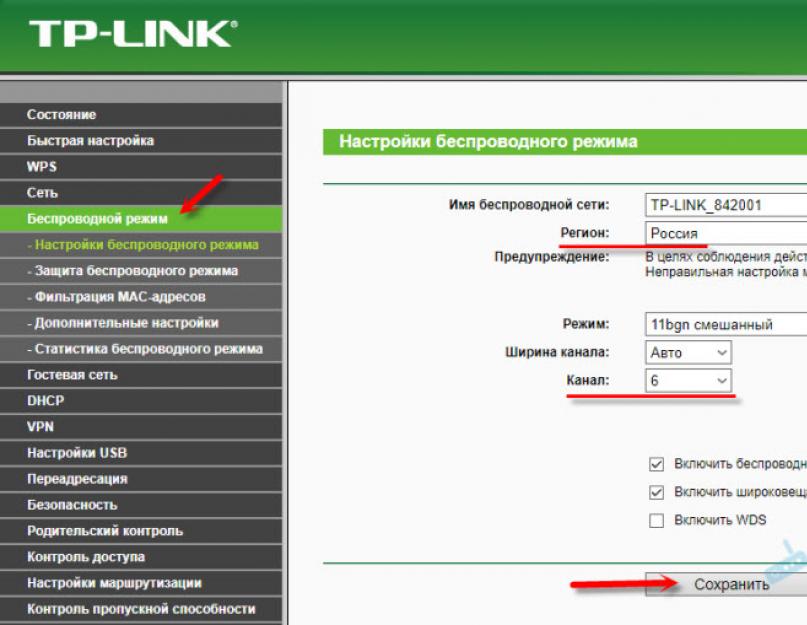Ha erre az oldalra érkezett, akkor valószínűleg telefonja már nem látja a Wi-Fi hálózatot vagy hálózatokat. Ez lehet otthoni hálózat, valahol távol, nyilvános vezeték nélküli hálózat stb. A probléma az, hogy a szükséges hálózat nem jelenik meg a telefonon elérhetők listájában. Egyszerűen nem találja, nem látja, és ennek megfelelően lehetetlen csatlakozni egy ilyen hálózathoz. Nem ritka, hogy egy mobileszköz nem talál egy adott Wi-Fi hálózatot. Amit például egy laptop gond nélkül lát és csatlakozik. Vagy az is lehet, hogy a telefon nem talál hálózatot, de más eszközök látják és jól működnek velük.
Ebben a cikkben megpróbálom összegyűjteni a legnépszerűbb okokat és megoldásokat, amelyek segíthetnek megoldani ezt a problémát. Szokás szerint először célszerű kideríteni, mi a probléma: mobiltelefonban vagy Wi-Fi útválasztóban. Ha az otthoni Wi-Fi hálózattal van a probléma, akkor nagyobb eséllyel mindent megjavítunk, hiszen hozzáférünk a routerhez. Ha ez valaki más hálózata, akkor nem valószínű, hogy történik valami.
Valójában nincs nagy különbség, hogy melyik eszközzel van probléma. Nyilvánvaló, hogy ez valószínűleg egy Android vagy iOS telefon. Nos, talán a Windows Mobile. Mivel ez a probléma aligha oldható meg magának a mobileszköznek a beállításaiban, nem mindegy, hogy milyen eszközzel rendelkezik. Ugyanez a helyzet a routerrel.
Már írtam külön cikkeket Android és iOS eszközökről:
A telefon nem látja a Wi-Fi útválasztót: lehetséges okok
1 Tiltsa le / engedélyezze a Wi-Fi-t, indítsa újra a telefont és az útválasztót. A kezdéshez nyissa meg a telefon beállításait, és kapcsolja ki a Wi-Fi-t. Szerintem mindenki tudja, hogyan kell csinálni.Ezután kapcsolja be újra.
Indítsa újra a telefont:
- Androidon egyszerűen nyomja meg és tartsa lenyomva a bekapcsológombot, majd válassza az Újraindítás lehetőséget. Az Android gyártójától és verziójától függően a lépések kissé eltérőek lehetnek.
- Az iPhone készüléken nyomja meg és tartsa lenyomva a Kezdőlap gombot és a Bekapcsológombot. A telefon újraindul.
Újraindítjuk a routert. Ha hozzáférsz. Elég, ha egy percre kikapcsolja az áramot, és újra bekapcsolja a routert. Egymás után több újraindítást is végrehajthat. További részletek olvashatók.
2 Meghatározzuk, hogy mi az oka.Ellenőrizze mind a három elemet:
- Ha a telefon nem lát Wi-Fi hálózatot, de léteznek, és más eszközök megtalálják őket, akkor egyértelmű, hogy a probléma kifejezetten az okostelefonjában van. Csak azt tudom tanácsolni, hogy indítsa újra, és vegye le róla a fedelet. Ha ő az. Ha ez nem segít, akkor megpróbálhatja végrehajtani a hard reset végrehajtását. Ha ez nem segít, akkor a készüléket egy szervizközpontba kell vinnie.
- Ha egy eszköz nem talál egy hálózatot, először ellenőrizze, hogy más eszközök látják-e azt. Ha nem látják, akkor valószínűleg a probléma az útválasztó oldalán van. Először indítsuk újra. Ha ez nem segít, nézze meg a cikket:.
- Ha más eszközök találnak Wi-Fi hálózatot, de a telefon nem, de lát más hálózatokat, akkor a probléma valószínűleg az útválasztó beállításaiban van. A vezeték nélküli hálózati csatorna és régió megváltoztatása általában segít. Az alábbiakban erről szólok részletesebben.
Menjen az útválasztó beállításaihoz, lépjen a Wi-Fi beállítások szakaszba, és próbáljon meg statikus vezeték nélküli hálózati csatornát és egy másik régiót beállítani. A csatorna szélességét 20 MHz-re is beállíthatja. Jobb váltani.
A TP-Link útválasztókon ez így néz ki:

További részletek a cikkben:. Kísérletezhet a csatornával és a régióval. Például tedd az USA régiót. Ha statikus csatornát állított be a beállításokban, állítsa azt "Automatikus" értékre.
Egyéb problémák a Wi-Fi hálózatok felfedezésével kapcsolatban
Azt is észrevettem, hogy az emberek gyakran írják, hogy a telefon nem látja a laptop Wi-Fi-jét. Tudomásul veszem, hogy a probléma akkor jelentkezik, ha laptopról vagy számítógépről terjeszti az internetet. Ebben az esetben azt tanácsolom, hogy először győződjön meg arról, hogy a laptop vezeték nélküli hálózatot oszt el. Például megtekintés más eszközökről. Lehet, hogy rosszul indította el a hotspotot. Itt jön jól a cikk. Vigye közelebb telefonját számítógépéhez.
A következő eset, amikor a Wi-Fi-vel kapcsolatos problémák a telefon javítása után jelentkeznek. Például az akkumulátor, képernyő, üveg, ház stb. cseréje után azt tanácsolom, hogy ilyen esetekben azonnal vigye el a telefont a műhelybe, ahol megjavították. Mivel a mester valószínűleg nem csatlakoztatta az antennát, vagy magát a Wi-Fi modult.
Nos, nem kell kizárnia a hardverhibát. Minden elromlik, és a Wi-Fi-hez való csatlakozásért felelős modul sem kivétel.
Szokás szerint megírhatja kérdését a megjegyzésekben, vagy megoszthat hasznos információkat ebben a témában. Mindig szívesen válaszolok kérdéseire, és hálás vagyok a cikk kiegészítéséért.
A modern telefonok lehetőségei messze túlmutatnak a hangkommunikáción. Nem kisebb sikerrel fájlok tárolására, szerkesztésére és természetesen a globális hálózathoz való csatlakozásra is használhatók. Mivel a mobil szabványokat leggyakrabban a szolgáltatók korlátozzák, az Android és iOS alapú kütyük tulajdonosai leggyakrabban Wi-Fi technológiát használnak az internethez való csatlakozáshoz. De önmagában a Wi-Fi modul jelenléte a mobileszközben nem garantálja a hálózathoz való csatlakozást.
Előfordul, hogy a telefon nem csatlakozik a Wi-Fi-hez, hibákat ad vagy értesíti a felhasználót, hogy a kapcsolat lehetetlen. Ez leggyakrabban magának az eszköznek a meghibásodása vagy helytelen beállítása miatt következik be, de ugyanezeket az eredményeket okozhatja az útválasztó helytelen konfigurációja, a rendszerfájlok módosítása, az egyedi firmware telepítése, a kommunikációs szabványok nem megfelelője, vírusfertőzés és ritka esetekben a Wi-Fi modul meghibásodása. Tehát próbáljuk meg részletesebben elemezni, hogy a telefon miért nem csatlakozik a Wi-Fi-hez, és hogyan lehet kijavítani.
Hibás jelszóbevitel, átmeneti hiba
Ez a hiba általában akkor jelenik meg, ha a Wi-Fi hálózat nem ismeri fel a hozzá csatlakoztatott eszközt. Az ok leggyakrabban banális - a felhasználó hibát követ el a jelszó megadásakor, és ennek eredményeként megfelelő üzenetet kap.
Kérjük, ellenőrizze, hogy a jelszó helyes-e, és próbálja meg újra csatlakozni. Jegyezze fel a hálózat nevét is. A telefon Wi-Fi modulja nem csak az Ön hálózatát észleli, hanem más hozzáférési pontokat is, amelyek hasonló nevűek lehetnek, például mydoms és mydons. Győződjön meg arról, hogy a saját hálózatához csatlakozik, és nem a szomszéd hálózatához.
Ha eddig a pontig nem volt probléma a hitelesítéssel, először próbálja meg újraindítani az okostelefont és magát az útválasztót, esetleg valami átmeneti hiba történt. Telefonja továbbra sem tud csatlakozni a Wi-Fi hálózathoz? Törölje a mentett hálózatot a WLAN beállításokban, és próbáljon meg újra csatlakozni.


A fent tárgyalt példa a legegyszerűbb, de gyakrabban minden egy kicsit bonyolultabb, mivel magának az útválasztónak a helytelen beállításaihoz kapcsolódik.
A router beállításai
Csatlakozik a hálózathoz, de a telefon nem csatlakozik a Wi-Fi-hez, azt írja, hogy a WPA2 vagy a WPA mentve van. Néhány másodperc múlva megjelenik a "A hitelesítés sikertelen" üzenet. Ha a jelszó helyes, akkor valószínűleg valami nincs rendben az útválasztó biztonsági beállításaival. Előfordulhat, hogy a telefon azt mondja, hogy „Mentett”, de a kapcsolat még mindig nem jött létre. A router beállításaiba való belépés egyszerű, csak a böngészőben a belső címre kell lépni 192.168.0.1 vagy 192.168.1.1 . Nehezebb kezelni az interfészét, mivel jelentősen eltérhet az útválasztók különböző modelljeiben.
A bejelentkezéshez az alapértelmezett bejelentkezési nevet és jelszót kell használni. admin/admin(nézd meg a tok alját). Mielőtt bármilyen módosítást végezne az útválasztó beállításain, távolítsa el a hálózatot a telefonról, vagy legalább válassza le a kapcsolatot. Célszerű biztonsági másolatot készíteni az útválasztó beállításairól is - ha hirtelen összezavarodna, vagy valamit rosszul csinál, mindig helyreállhat. Az útválasztó beállításainak módosítása után újra kell indítani.

Vidék
Most egy kicsit többet a hozzáférési pont beállításáról. Először próbálja meg megváltoztatni a régiót.

A beállításokban ez a lehetőség a szakaszban található Wi-Fi – Speciális beállítások, c - a "Vezeték nélküli" lapon. Más modelleknél előfordulhat, hogy más helyen található. Röviden, először tanulmányoznia kell az útválasztó felületét. A regionális beállításoknál azt az országot kell kiválasztani, ahol élsz, bár ez nem kritikus. Mentse el a beállításokat, és csatlakozzon újra.
Hálózati mód
Sokkal fontosabb beállítás, amely megakadályozhatja, hogy a kütyü csatlakozzon a Wi-Fi-hez, a vezeték nélküli hálózat működési módja. Talán ez a fő oka a hitelesítési hibáknak, amikor olyan telefonról csatlakozik Wi-Fi-hez, amely nem támogatja az aktuális módot. Több mód is lehet: B, G, N stb. Ha a B / G / N vegyes, telepítse, ellenkező esetben megpróbálhatja kísérletezni az egyik vagy a másik mód kiválasztásával. Ügyeljen a csatornára is. Automatikusnak kell lennie.

Biztonsági opciók
Keresse meg a biztonsági részt az útválasztó beállításai között, és próbáljon meg játszani a beállításokkal. Kívánatos, hogy a hálózati hitelesítés WPA / WPA vagy WPA-PSK legyen (ha vegyes, engedélyezze), a titkosítás AES, a kulcs csak latin karaktereket, csak számokat vagy mindkettőt tartalmaz.

A router beállításainak módosítása után újraindítjuk, újra létrehozzuk a kapcsolatot a telefonon. Sajnos a fent leírt két módszer más eszközök, például laptop vagy tévé csatlakoztatásakor okozhat gondot, ha nem támogatja a megváltozott beállításokat, így itt nem minden olyan egyszerű. Ha a jelszót megváltoztatták, minden esetben más eszközökön is meg kell változtatni.
Csatorna szélessége
Nagyon valószínűtlen, hogy ez megoldja a problémát, de minden esetben megpróbálhatja megváltoztatni a Wi-Fi hálózat sávszélességét. A D-Link útválasztókban keresse meg a beállítást az alszakaszban Wi-Fi – Speciális beállítások, a TP-Linkben - Vezeték nélküli beállítások – Csatorna szélessége. Általában több opció is elérhető: 20MHz, 40MHz, Auto és mások.

MAC-cím szerinti szűrés
Minden elektronikus eszköznek megvan a maga egyedi azonosítója - MAC-cím. Keresse meg a MAC-szűrő alszakaszt az útválasztó beállításai között, és győződjön meg arról, hogy a szűrés le van tiltva.

Ha engedélyezve van, határozza meg okostelefonja MAC-címét, ellenőrizze az útválasztó beállításait, és ha szükséges, zárja ki a telefont a „fekete” listából, vagy fordítva, adja hozzá a „fehérhez”.
A telefon elakadt az IP-cím lekérésekor
Egy másik gyakori probléma, hogy az eszköz elakad az IP-cím megszerzésének szakaszában. A telefon nem csatlakozik a Wi-Fi-hez, azt írja ki, hogy "IP-cím beszerzése", és ez az üzenet órákig látható. A probléma oka ismét rejtve lehet a mobileszköz vagy az útválasztó beállításaiban. Ez utóbbit a Wi-Fi-hez és más eszközökhöz való csatlakozási problémák jelzik. A DHCP-szerver felelős az IP-címek eszközöknek történő elosztásáért, a címkészlet és magának az útválasztónak a megváltoztatásáért az útválasztóban. Ha le van tiltva, a készülék soha nem kap IP-címet.
A DHCP engedélyezve van?
Vizsgáljuk meg a DHCP működését. A különböző útválasztó-modellek különböző helyekkel rendelkeznek ehhez a beállításhoz. TP-Linkben a Helyi hálózat vagy LAN részben kell keresni, a D-Linkben általában az alszekcióban található Hálózat - LAN.

Az üzemmódot "Engedélyezés"-re kell állítani. Az útválasztó beállításaiban található legördülő menü helyett az "Engedélyezés" és a "Letiltás" rádiógombok használhatók. Hisszük, hogy itt is minden világos.
Statikus IP
Az „örök” IP-cím megszerzésével kapcsolatos problémát úgy oldhatja meg, hogy statikus IP-címet állít be a készülék speciális kapcsolati beállításaiban.

Ehhez kattintson a kapcsolatra a hálózatok listájában, és válassza ki Hálózat módosítása - Speciális beállítások - DHCP - Egyéni(Az Android korábbi verzióiban be kell jelölnie a „Statikus” négyzetet).

A megnyíló panelen írja be a 192.168.X.YYY IP-címet a megfelelő mezőkbe, ahol X 1 vagy 0, ez attól függ, hogy milyen címen éri el a router beállításait (mindkét lehetőséget kipróbálhat), az YYY pedig tetszőleges szám 0-tól 255-ig.
Az átjárónak meg kell egyeznie az útválasztó címével, alapértelmezés szerint hagyja meg az előtag hosszát, ne érintse meg a DNS 1-et (8.8.8.8) és a DNS 2-t (8.8.4.4). Ha a zárójelben feltüntetettek helyett más adatokkal rendelkezik, szintén ne változtassa meg azokat - azokat a szolgáltató adja meg. Ez alól kivétel a DNS 2, amely üresen hagyható. Ha valami nem világos, vagy kétségei vannak az adatbevitel helyességében, érdemesebb felvenni a kapcsolatot szolgáltatója ügyfélszolgálatával – az ő közvetlen felelősségük, hogy ügyfeleik eszközeit csatlakoztatják a hálózathoz.
Automatikus hibajavító eszközök
Ha hitelesítési hibát észlel, amikor Androidon csatlakozik Wi-Fi-hez, de van mobilinternete, telepítse az alkalmazást a Google Play Áruházból Android WiFi rögzítő. Ez a segédprogram hasonló a Windows csatlakozási hibaelhárítójához, és arra készült, hogy megtalálja és automatikusan kijavítsa a Wi-Fi csatlakozási hibákat Android mobileszközökön. Indításkor az alkalmazás ellenőrzi az összes hálózati beállítást, és megpróbál csatlakozni a Wi-Fi megkerülésével.

Más okok
A fenti példák a problémákra és azok kijavítására a leggyakoribbak. Valójában több oka is lehet. Miért nem csatlakozik az okostelefonom a Wi-Fi-hez? Lehetséges, hogy egy befejezetlen proxy szerver programot telepített, elkapott valamilyen vírust, rootolta az eszközt, megváltoztatta a firmware-t stb. Itt meg kell nézni a körülményeket. Voltak olyan esetek, amikor a vezeték nélküli kapcsolatot blokkolták a vírusirtó programok.
Általánosságban elmondható, hogy ha a kapcsolat megszakad néhány változtatás után, az oka valószínűleg ezekben rejlik. Ha minden más nem segít, állítsa vissza az eszközt a gyári beállításokra, ne felejtse el biztonsági másolatot készíteni a fontos alkalmazásokról és adatokról.

Nos, a legkellemetlenebb dolog, ami történhet, a Wi-Fi adapter meghibásodása. Ebben az esetben nem csak az Ön, hanem más vezeték nélküli hálózatok sem észlelhetők. Itt nincs mit tenni, el kell vinnie a kütyüt egy szervizbe.
A vezeték nélküli technológiák már senkit sem lepnek meg. Olyan mélyen beépültek a modern emberek életébe, hogy már nehéz elképzelni nélkülük az életet. De a szokásos nem mindig egyszerű: időről időre mindenki szembesül ilyen problémával, amikor a laptop nem csatlakozik a WiFi-hez, de látja a hálózatot. Ennek többféle oka lehet: áttekintjük a leggyakoribb problémákat és azok megoldásait.
Gyakori okok
Meg kell érteni, hogy a probléma, amikor a számítógép látja, de nem csatlakozik a Wi-Fi-hez, mind a számítógép, mind az útválasztó oldalán lehet. Ezért először mindig ellenőrizze a hálózatot. Ehhez egyszerűen próbáljon meg más eszközöket csatlakoztatni az útválasztóhoz, például okostelefont vagy táblagépet. Ha más modulok probléma nélkül csatlakoznak az útválasztóhoz, akkor valószínűleg a probléma a számítógép oldalán van.
Ne felejtse el a műszaki jellemzőket. Például tudjuk, hogy a Wi-Fi szabványok eltérőek, és betűvel vannak jelölve. Elég sok van belőlük, de három főt használnak a mindennapi életben:
- 802.11b - 1999-ben nyílt meg. A jel sugárzására 2,4 GHz-es frekvenciát használnak. A maximális adatátviteli sebesség 11 MB.
- 802.11g - 2003-ban nyílt meg, és 2,4 GHz-es frekvencián működik. A sebesség azonban 54 MB-ra nőtt.
- A 802.11n a legmodernebb és leggyorsabb szabvány, amely 5 GHz-es frekvencián működik. A maximális kapcsolati sebesség elérheti a 300 Mbps-t
Mint látható, a szabványok különböző frekvenciákon működnek. Elméletileg a 802.11n 2,4 GHz-es frekvencián is működhet, de gyakran felmerülnek különféle problémák. Ezért ideális esetben az elosztó és a vevőkészülék szabványainak meg kell egyeznie. Manapság a routerek túlnyomó többsége mindhárom üzemmóddal egyszerre működik, de nem minden router-modell támogatja ezt. Ezért érdemes ellenőrizni a specifikációkat.
Néha a csatlakozási problémákat az adattitkosítás okozhatja. Vagyis ha jelszót állít be a vezeték nélküli hálózathoz, akkor az útválasztó egy bizonyos séma szerint titkosítja az adatokat. Néha előfordul, hogy a számítógép egyszerűen nem támogatja az útválasztóba telepített adattitkosítást, és nem tudja dekódolni a jelet. Ezért érdemes megpróbálni eltávolítani a vezeték nélküli hálózat jelszavát az útválasztó beállításainál, és ellenőrizni, hogy a számítógép csatlakozik-e nyílt hálózathoz. Ehhez lépjen az útválasztó beállításaihoz, lépjen a "Wi-Fi biztonság" szakaszba, és itt kapcsolja ki a védelmet.
Ha a számítógép nyílt hálózathoz csatlakozik, akkor a probléma az adattitkosításban vagy magában a jelszóban van. Ezért a hálózat védelme érdekében térjen vissza az útválasztó beállításaihoz, és állítsa a titkosítás típusát WPA-PSKWPA2-PSKmixed-re – szinte minden eszköz támogatja ezt a módot.
Ezek voltak a fő paraméterek. Most nézzük meg, mi okozza a problémát, ha egy laptop lát Wi-Fi hálózatot, de nem tud csatlakozni.
Problémák a számítógép oldalán
Ha megtörténik, hogy amikor megpróbál csatlakozni a Wi-Fi-hez, hiba jelenik meg, akkor először hibaelhárítást kell végrehajtania. Ez lehetővé teszi, hogy megértse, mi a probléma, és milyen irányba kell „ásni”.
Wi-Fi csatlakoztatása laptopon a hibaelhárítás segítségével:
- A Wi-Fi ikont az értesítési területen találjuk (az asztal jobb alsó sarkában az úgynevezett rendszertálcán).
- Kattintson a jobb gombbal az ikonra, és válassza a Hibaelhárítás lehetőséget.
- Ezután figyelmesen olvassa el a képernyőn megjelenő információkat, és kövesse az összes ajánlást. Ennek eredményeként a rendszer megpróbálja kijavítani a problémát. De még ha nem is tudja megoldani a problémát, a diagnosztika végén megjelenik egy jelentés, amely jelzi a problémát.
Ha a hibaelhárítás nem segített, lépjen a második módszerre. Itt érdemes figyelni a jelszintre. Ha a jel gyenge (1-2 kiakad), előfordulhat, hogy a számítógép nem csatlakozik a hálózathoz. Ez az adatcsomagok túl sok elvesztése miatt történik (a válaszidő túllépése és a kapcsolat megszakad). Ezért gyenge jel esetén vigye közelebb a laptopot a hozzáférési ponthoz.
Ezenkívül előfordulhat, hogy a számítógép különféle hálózati hibákkal rendelkezik, amelyek eredményeként látja a hálózatot, de nem csatlakozik a Wi-Fi-hez. Ennek oka lehet a nagy mennyiségű felhalmozott gyorsítótár, vagy bizonyos beállítások, az adapter paramétereinek módosításához hozzáféréssel rendelkező programok telepítése stb. Mindezt egyetlen univerzális módon oldják meg - állítsa vissza a hálózati beállításokat. A visszaállítás után újra kell indítania a számítógépet.
Problémák a router oldalán
Általános szabály, hogy ha az útválasztó nem csatlakozik, akkor a beállításokat kell ellenőrizni. Fentebb már foglalkoztunk a Wi-Fi szabványokkal és az adattitkosítás típusával – mindenekelőtt nézze meg őket. Javasoljuk, hogy a Wi-Fi 802.11 bgn vegyes módot állítsa be. Ugyanez vonatkozik a titkosítás típusára is. Ha ezekkel a beállításokkal minden rendben van, de az útválasztó továbbra sem engedi az eszközök csatlakozását, akkor újra kell indítania. Húzza ki a konnektorból legalább 5-7 percre, majd dugja vissza.
Ha ez nem segít, állítsa vissza az útválasztót a gyári beállításokra. Ezt megteheti a dedikált "Reset" gomb lenyomásával és lenyomva tartásával, vagy a következő lehetőségeken keresztül: "Rendszereszközök" > "Gyári beállítások".
Ha a telefon nem csatlakozik a WI-Fi-hez, ez helytelen beállításokat vagy az útválasztóval kapcsolatos problémákat jelezhet. A vezeték nélküli hozzáférési ponthoz való csatlakozás hibaelhárítását az eszközök működésének ellenőrzésével kell kezdeni. Ez a kézikönyv a következő cégek iPhone-jaihoz, valamint Android-alapú okostelefonjaihoz használható: Asus, Honor, Samsung, Beeline, Huawei, Meizu, LG, Motorola, HTC, Nokia, Fly, Sony, Lenovo, Xiaomi, Alcatel, ZTE stb.
Ha a Wi-Fi kapcsolat nem működik Android-alapú okostelefonon, a következő tényezők közrejátszhatnak ebben:
- Helyi vezeték nélküli hálózat hiánya vagy rossz beltéri kapcsolat;
- Érvénytelen biztonsági kulcsot adott meg;
- Az okostelefon nincs megfelelően beállítva;
- Rendszerhiba az Android platformon (az illesztőprogram összeomlott);
- Helytelen útválasztó beállítások;
- A router lefagy.
A globális internethez való csatlakozással kapcsolatos problémák elhárításához leggyakrabban elegendő felhívni a szolgáltató műszaki támogatását. Az ok gyakran a vállalat berendezéseinek meghibásodásában rejlik, és problémás lehet annak megértése, hogy a Wi-Fi miért nem kapcsolódik a telefonon kétirányú diagnosztika nélkül.

Első lépések
Annak érdekében, hogy megtudja, miért nem csatlakozik a telefon a Wi-Fi-hez, a következő lépéseket kell végrehajtania:
- Indítsa újra magát a routert (célszerű néhány percig kihúzva tartani).
- A telefon újraindítása után adja meg a Wi-Fi beállításokat, és törölje a régi hozzáférési pontot.
- Kezdje újra a hálózat keresését, a lehető legközelebb a jelforráshoz. A hálózathoz való csatlakozás után újra meg kell adnia a jelszót.
Ha ezzel a módszerrel a Wi-Fi nincs csatlakoztatva, akkor bonyolultabb manipulációkra kell áttérnie.
Repülőgép üzemmód be- és kikapcsolása
Nagyon gyakran ez a módszer segít. A Repülőgép mód letiltja az összes vezeték nélküli interfészt a kütyükön, a gyártótól függetlenül. A módszer iOS és Android készülékeken egyaránt jól működik.

A másik leghatékonyabb módszer, leggyakrabban a Samsung, a HTC, a Sony, a Lenovo és mások kütyüivel segít a Google operációs rendszerén alapuló helyzetekben.
Ebben az esetben az illesztőprogramok és a beállítások teljesen kiürülnek a rendszermemóriából, a megfelelő paraméterek későbbi betöltésével. Az esetek 90%-ában segít a probléma megoldásában, de nagy valószínűséggel átmeneti intézkedés lesz, és érdemes megfigyelni az okostelefon viselkedését. Lehetséges, hogy az Androidot vírusok fertőzték meg.
A biztonsági kulcs ellenőrzése
Gyakran előfordul, hogy a mobiltelefon nem csatlakozik az otthoni Wi-Fi-hez, mert a WEP, WPA vagy WPA2 szabvány titkosítási kulcsa nem megfelelő. Ezért a hibák elkerülése érdekében újra meg kell adni a "Hozzáférési kód megjelenítése" négyzet bejelölésével.
Hogyan lehet megtudni a Wi-Fi útválasztó jelszavát a beállításokon keresztül
Ha nem emlékszik a jelszóra, a hozzáférési pont biztonsági beállításaiból megtudhatja:
- A számítógép eszköztárán nyissa meg az "Internet Access" elemet, majd kattintson a jobb gombbal a hálózat nevére.
- Válassza a "Tulajdonságok" lehetőséget. A megjelenő ablakban nyissa meg a "Biztonság" lapot, és jelölje be a "Bevitt karakterek megjelenítése" négyzetet.
Miután megjelenik a biztonsági kulcs, be kell írnia azt a telefonjába, és csatlakoznia kell a hálózathoz. Jobb, ha a jelzett karakterek megjelennek az okostelefonon, hogy elkerülje a helytelen adatok bevitelét és az időveszteséget.

Ha a beállítások is elvesznek a laptopban (számítógépben), akkor meg kell találni a router jelszavát, mert. minden routernek megvan a maga speciális IP-címe. Szinte minden modellben a hátuljára ragasztott címkére nyomtatják. Ha az utasítást elmentette, abban láthatja a beállítások megadásához szükséges jelszót.
Az esetek 90%-ában a router felületére való belépéshez szükséges bejelentkezési név és jelszó admin.

Utasítás
A műveletek algoritmusa, amelynek köszönhetően könnyen megtudhatja az útválasztó jelszavát, nagyon egyszerű:
- Adja meg az eszköz beállításait egy laptop vagy asztali számítógép segítségével az útválasztóhoz mellékelt tápkábel segítségével.
- Bármely böngésző címsorába írja be a Wi-Fi útválasztó IP-címét. Ezután töltse ki a mezőket a hozzáférési adatokkal az útválasztó kezelési oldalán, amelyek szinte mindig az útválasztó hátoldalán vannak megadva (általában alapértelmezés szerint admin / admin). Ezt követően megjelenik a beállítások oldala.
- Ha a hátoldalon nincs információ, indítsa el a parancssort a Start + R billentyűkkel. A megnyíló ablakban írja be a CMD szót, és nyomja meg az "Enter" gombot.
- Adja meg az IPCONFIG parancsot. A csatlakozás részletei megjelennek a képernyőn. Megtaláljuk a "Main Gateway" elemet. A megnyitott IP-címet be kell másolni egy sorba a böngészőben. Ezután adja meg a jelszót és a bejelentkezéshez, majd kattintson a "Bejelentkezés" gombra.
Érdemes megjegyezni, hogy sok útválasztó beállításai azonosak, a különbség csak a megjelenésben és az egyedi funkciókban van.
Hozzáférési kód beszerzése példaként a LinkDir-615 használatával:
- A képernyő alján kattintson a "Speciális beállítások" elemre.
- A "Wi-Fi" menüben megtaláljuk a "PSK titkosítási kulcsot", ahol megjelenik a hálózatból származó szükséges jelszó.

Következtetés
Ha a fenti utasítások nem segítettek, hívja fel a szolgáltató forródrótját, és tisztázza, hogy történt-e módosítás a kapcsolat beállításain. A beállítások hiánya magának az útválasztónak a meghibásodását jelezheti, ezért javításra kell vinnie, vagy ki kell cserélnie egy újra.
Videós utasítás
Ebben a videóban egy vizuális módszert találhat a Wi-Fi-hez való csatlakozás hiányának problémájára:
Valójában ő az egész oldal főszerkesztője, aki mindig kapcsolatban áll a legjobb szerzőkkel. Javítás és lektorálás, munkája. Szakterületének kiváló szakértője. Az elektronika műszaki árnyalatainak kiváló megértése. Alkalmanként eredeti cikkeket ír és publikál.
- megjelent cikkek - 15
- olvasók - 3 179
- online 2017. szeptember 5. óta
Az Android mobil operációs rendszer nagyon népszerű az egész világon. Az ezzel a platformmal rendelkező okostelefonok gyorsak és stabilak. Azonban gyakran vannak problémák. Az egyik az a kérdés, hogy az Android miért nem csatlakozik WiFi hálózathoz. Magán a platformon szinte semmit nem lehet konfigurálni, mivel ez egy mobil verzió, és minden már be van állítva. Ez az okostelefon használatának egyszerűsítése érdekében történik.
A WiFi hálózathoz való csatlakozáshoz csak be kell kapcsolnia a modult, és ki kell választania a kívánt hálózatot a rendelkezésre álló listából. Ha a kapcsolat nincs jelszóval védett, a kapcsolat automatikusan létrejön. Ha a kulcs be van állítva, akkor azt meg kell adni. De mi a teendő, ha az Android platformon lévő WiFi adapter nem kapcsol be? Ez azt jelenti, hogy az operációs rendszer (firmware) meghibásodott. Mivel nincs lehetőségünk manuálisan konfigurálni a hálózatot, el kell végeznünk egy általános visszaállítást a gyári beállításokra.
Akkor is előfordulhatnak hibák, ha a vezeték nélküli modul bekapcsol, és megtalálja az elérhető hálózatokat, de nem tud csatlakozni hozzájuk. Mi a teendő ilyen esetekben? Minden egyszerű.
Mi a teendő, ha Android táblagépe vagy okostelefonja nem csatlakozik a WiFi-hez
Mielőtt rátérne a vezeték nélküli hálózati csatlakozási problémák megoldására, meg kell értenie, mi okozza ezeket.
Érdemes megjegyezni, hogy a legtöbb esetben az ok a hozzáférési pontban van elrejtve, amely nincs megfelelően konfigurálva. Természetesen néha még mindig előfordulnak összeomlások az Android működésében, de ezek kijavításához megpróbálhatja újraindítani az eszközt, vagy végrehajtani a gyári beállítások általános visszaállítását. Más esetekben konfigurálnia kell a hozzáférési pontot.
Tehát a leggyakoribb okok, amelyek miatt az Android nem csatlakozik WiFi vezeték nélküli hálózathoz:
- Az okostelefon MAC-címe bekerült a hozzáférési pont szűrőjébe.
- Az Android készülék nem támogatja a vezeték nélküli hálózati módot.
- A DHCP mód nincs engedélyezve a hozzáférési pont beállításainál.
Hogyan lehet megtudni a WiFi kapcsolat jelszavát az útválasztó beállításainál: Videó
Mint látható, sok oka van, és mindegyik el van rejtve a hozzáférési pontban. Tekintsük őket sorrendben.
Hozzáférési pont biztonsági beállításai
Tehát mindenekelőtt ellenőriznie kell a megadott biztonsági kulcs helyességét, ha a hálózat jelszóval védett. Itt érdemes megjegyezni, hogy az Android platform úgy van konfigurálva, hogy a biztonsági kulcs első bevitele után el legyen mentve. Ennek köszönhetően a jövőben nem kell jelszót megadnia. De hogyan lehet ebben az esetben látni a kulcsot?
Ehhez lépjen az Android beállításokhoz, majd a WiFi beállításokhoz. Kapcsolja be a vezeték nélküli kapcsolatot, és várja meg, amíg az eszköz megtalálja a kívánt hálózatot. Ezután nyomja meg az ujjával, és tartsa lenyomva, amíg egy további menü meg nem jelenik. Itt ki kell választania a "Hálózat elfelejtése" lehetőséget. Most keresse meg újra az elérhető kapcsolatokat, és próbáljon meg csatlakozni az útválasztóhoz.
Ha mindent helyesen csinált, a rendszer ismét kérni fogja a jelszó megadását. Belépéskor jelölje be a "Jelszó megjelenítése" négyzetet. Ezzel láthatja a beírt karaktereket, és ellenőrizheti, hogy helyesek-e.
A router beállításainak megadása
Néha előfordul, hogy a felhasználó elfelejtette saját WiFi jelszavát. Ebben az esetben meg kell adnia a hozzáférési pont beállításait, és meg kell nyitnia a biztonsági beállításokat. Ehhez csatlakozzon az útválasztóhoz kábelen vagy Wi-Fi-n keresztül, ha lehetséges laptopon. Ezután nyissa meg bármelyik böngészőt, és írja be az útválasztó IP-címét a címsorba. A szükséges információkat a router házán vagy a felhasználói kézikönyvben tekintheti meg. Ha ez nem lehetséges, nyomja meg egyszerre a Windows + R billentyűket. A megjelenő ablakban írja be a CMD szót, és nyomja meg az "Enter" gombot.
Hogyan lehet egyszerűen megtudni a WiFi útválasztó IP-címét: Videó
Ezeknek az egyszerű lépéseknek köszönhetően el tudtuk indítani a parancssort. Írja be az IPCONFIG parancsot. Most keresse meg a "Main Gateway" sort. Ez az az IP-cím, amelyet regisztrálnia kell a böngészőben. Ezt követően meg kell adnia felhasználónevét és jelszavát. Ha nem változtatott semmit, akkor ide írunk admin, admin, illetve nyomjuk meg az "Enter" gombot. Ezt követően a router beállítási menüjébe kerül. A további műveleteket a D-LinkDir-615 router példájával fogjuk megfontolni. Ha más típusú útválasztója van, ne rohanjon idegesnek lenni. Mindegyik ugyanazon az elven működik. Az egyetlen különbség az interfész kialakításában van.
A kapcsolatbiztonság konfigurálása
Tehát a képernyő alján kattintson a "Speciális beállítások" gombra. Most további részek vannak. Egy "WiFi" nevű ablak érdekel bennünket. Ebben az ablakban keresse meg és nyissa meg a „Biztonsági beállítások” részt. Az első sor a hitelesítés típusa. Itt be kell állítani a WPA-PSKWPA2-PSKmixed beállítást. Ezt a módot az Android platform támogatja, és a legjobb biztonságot nyújtja hálózatának.
A titkosítási kulcs a jelszavunk. Ide vagy hagyjuk ugyanúgy, csak nézzük és emlékezzünk rá. Az alábbiakban további beállításokat láthat. Alapesetben itt minden be van állítva. De ellenőrizheti a "WPA titkosítás" elemet. Ezt AES-re kell állítani. Ezzel befejeződik a biztonsági beállítás.
A router MAC-szűrőjének konfigurálása
A biztonság javítása érdekében minden útválasztó rendelkezik IP- és MAC-cím szerinti szűrő funkcióval. Mivel az IP-cím folyamatosan változik, meglehetősen nehéz kiszűrni, és általában nincs vele probléma. A másik dolog a fizikai cím. Minden eszköznél egyedi, és az Android operációs rendszerben lehetetlen megváltoztatni. Lehetséges, hogy valamilyen módon Ön vagy valaki más bekapcsolta ezt a szűrőt, ezért az Android táblagép vagy okostelefon nem csatlakozik a WiFi hálózathoz.
MAC-szűrő beállítása útválasztóban: Videó
Ennek ellenőrzéséhez lépjen be ismét a beállítások menübe. A „WiFi” részben nyissa meg a „MAC-szűrő” elemet. Itt minden rendkívül egyszerű. Ha otthoni hálózatot állít be, csak kapcsolja ki. Ha valamilyen okból engedélyezve kell hagynia, akkor attól függően, hogy a szűrő milyen üzemmódban működik, hozzá kell adnia vagy el kell távolítania eszköze MAC-címét a listából. Az első lapon kiválasztja a szűrési módot, a második lapon pedig eszközöket ad hozzá a listához.
Ha az első lapon az „Engedélyezés” lehetőséget választotta, akkor a másodikon az összes megbízható eszközt hozzá kell adnia a listához. Ha a szűrés "Deny" módban működik, akkor a második lapon létrehoz egy listát azokról a címekről, amelyek nem tudnak csatlakozni a hálózathoz. Az OSAndroid operációs rendszerrel rendelkező okostelefon vagy táblagép fizikai címét az eszköz beállításai között találhatja meg az „Az eszközről” részben.
A vezeték nélküli hálózati üzemmód ellenőrzése
Nagyon gyakran a válasz arra a kérdésre, hogy az Android miért nem csatlakozik WiFi hálózathoz, a hozzáférési pont működési módjának eltérése. Az a tény, hogy ma számos szabvány létezik a Wi-Fi kommunikációra:
- 802.11b.
- 802,11g.
- 802.11n.
Ezek frekvenciában és sávszélességben különböznek. Ez viszont befolyásolja az adatátviteli sebességet. Annak érdekében, hogy a különböző Wi-Fi szabványokat támogató eszközök problémamentesen csatlakozzanak az útválasztóhoz, be kell állítania a vegyes módot. Ehhez lépjen az útválasztó beállításaihoz. A „WiFi” részben nyissa meg az „Alapbeállítások” elemet. Három pontra vagyunk kíváncsiak:
- Ország (régió).
- Csatorna beállítása.
- Vezetéknélküli mód.
Először válassza ki a megfelelő régiót (országot). Ezután a csatornabeállításnál állítsa az értéket "Auto"-ra. Ezután vezeték nélküli módban válassza a „802.11 BGNMixed” lehetőséget. Ez egy vegyes mód, amelyet minden WiFi modullal rendelkező eszköz támogat.
DHCP szerver beállítása
A DHCP egy olyan technológia, amely automatikusan szétosztja az IP-előfizetői eszközöket a vezeték nélküli hálózathoz való csatlakozáshoz. Ha ez a funkció le van tiltva, akkor manuálisan kell megadnia az adatokat. Tekintettel azonban arra a tényre, hogy Androidon nincs mód az IP-cím, a DNS-kiszolgáló és más hálózati paraméterek manuális megadására, logikus feltételezni, hogy a DHCP letiltásával az okostelefon vagy a táblagép egyszerűen nem tud csatlakozni. Ezért fontos, hogy ez a funkció aktív maradjon.
Ennek ellenőrzéséhez ismét meg kell adnunk a router beállításait. Most a "Hálózat" szakasz érdekel minket, amelyben meg kell adnia a "LAN" elemet. Ezek a helyi hálózati beállítások. A DHCP-kiszolgáló részben a "Mód" sorban az "Engedélyezés" értéket kell beállítani. Semmi mást nem kell konfigurálni.
Érdemes megjegyezni, hogy az útválasztó beállításainak módosítása után azokat alkalmazni kell és el kell menteni, majd indítsa újra az útválasztót, és próbálja meg újra csatlakoztatni az Androidot.
Az Android-eszközök vezeték nélküli hálózathoz való csatlakoztatásának hibája gyakran a hozzáférési pont banális lefagyásából áll. Ez történhet áramkimaradások, nagy terhelések nagy sebességű fájlok letöltése során stb. miatt. Megoldás - csak indítsa újra az útválasztót úgy, hogy 7-10 percre kihúzza a konnektorból.
Most már tudja, miért nem csatlakozik az Android Wi-Fi-hálózata. Természetesen előfordulhatnak egyéb hibák is, de ezek megoldása egyéni megközelítést igényel.
Miért nem csatlakozik az Android a Wi-Fi-hez: Videó
Több mint 10 éves tapasztalattal rendelkezem IT területen. Üzembe helyezés tervezésével és konfigurálásával foglalkozom. Nagy tapasztalattal rendelkezik a hálózatépítés, a rendszeradminisztráció, valamint az ACS és videó megfigyelő rendszerekkel való munka terén is.
Szakemberként dolgozom a "Techno-Master" cégnél.
Kapcsolódó videó:




Bezprovodoff csapata 2016.10.19. 21:50
Szia. Valószínűleg a probléma az adatok titkosításának módja a vállalati hálózaton. Az Android készülékek egyszerűen nem képesek elfogadni az ilyen titkosítást, mivel van dinamikus kulcs. Ezeknek a hálózatoknak (mint például a WPA2-Enterprise titkosításnak) megvannak a saját jellemzői, és eltérnek a szokásos WPA2-PSK titkosítástól. Ezért az Android egyszerűen nem érti a védelem működését. Amikor először próbál csatlakozni, megad egy jelszót, és a hálózat csatlakoztatható, de amikor a biztonsági rendszer elkezdi megváltoztatni a jelszavakat (és ezt bizonyos gyakorisággal teszi - ez a hozzáférési pont beállításaitól függ), a hálózat elveszett, és nem tud csatlakozni hozzá. Általában a következőket teheti. A laptopot (működőképes) csatlakoztathatja a vállalati hálózathoz és onnan már terjesztheti a hálózatot Android készülékéhez..html 2016.12.29. 09:51
Szia. Vettem egy új lenovo a1000-et, android5.0 más wifi hálózatban normálisan csatlakozik, de néha otthon. MAC cím szűrésem van, az összes többi eszközt látom, az is regisztrálva van és be van kötve, de ha bekapcsolom rajta a wifit, úgy tűnik, hogy nincs hálózati jel, pedig a router mellett fekszik. Aztán ha ötször újraindítod a routert, akkor fél óra múlva kezd működni, vagy lehet, hogy estig nem működik. Nem adom rá a fejemet. Segíts plz.
Sveta 2017.02.11. 12:56
Hello, kérlek segíts. Vettünk minden családtagtól routert.A telefonon a wifi tökéletesen fogott, de bajomra ki-be kapcsol és megy egész nap, mindenki próbálta az időt a neten, szinkronizált, újraindította stb. Mi a probléma a BQ magik telefon modellel?
2017.06.21. 14:22
Szia! Több mint egy éve használom a Samsung A5-öt.Minden rendben volt.Nemrég elment a wi-fi,egy hónapig szenvedek,próbáltam mindent és mindent.Valamikor magától működött de nem tartott sokáig..Ahogy én értem, a Samsung egy csaló cég, komplett fogyasztási cikk, és az árak mindenre vonatkoznak.
Bezprovodoff csapata 2015.12.18. 12:54
Szia. Először is szeretném tudni, hogy milyen hálózatról beszélünk. Használsz routert? Vagy számítógépről adott ki egy hálózatot? Számítógépen a következőket teheti: Lépjen a hardverkezelőbe, nyissa meg a „Hálózati adapterek” mappát, és töröljön belőle mindent, ami ott van (először le kell töltenie az összes szükséges illesztőprogramot). Ezután nyisson meg egy parancssort rendszergazdai jogokkal, és hajtsa végre a következő parancsokat:
netsh int ip reset (ha nem sikerül regisztrálni, vagy hiba jelenik meg, akkor ezt írjuk: „netsh int ip reset c:\resetlog.txt”).
útvonal -f.
netsh interfész visszaállítja az összeset.
netsh interfész ip reset resetlog.txt.
netsh interfész ipv4 resetlog.txt.
netsh interfész ipv6 resetlog.txt.
netsh winsock reset.
netsh tűzfal visszaállítása.
Minden parancs után nyomja meg az "Enter" gombot. Újraindítjuk a PC-t. Most új illesztőprogramokat telepítünk.
maxim 2016.01.12 15:35
A Wifi Oroszországban működik, külföldre utazva addig működik, amíg ki nem kapcsolják az okostelefonon, vagy ki nem hagyod a wifi vételi területet, akkor hülye módon egyáltalán nem lát egynél több hálózatot, a gyári beállítások visszaállítása segít, de akkor minden be van kapcsolva körben kikapcsolva, Wifi bekapcsolva és nem talál több hálózatot
Bezprovodoff csapata 2016.01.13. 20:53
Szia. A helyzet az, hogy telefonja olyan WiFi protokollokat használ, amelyeket az orosz szabványokhoz terveztek. Külföldön más szabványok és protokollok is használhatók, amelyeket a készülék nem támogat. Vagy fordítva, magukban a hozzáférési pontokban valamilyen védelem van telepítve. Általában ezek normális jelenségek. Ha valami nem felel meg Önnek, akkor megpróbálhatja felvillantani a telefont a hivatalos szolgáltatás firmware-ével, amelyet arra az országra írtak, amelyben problémái vannak a Wi-Fi-vel. Ez minden megoldás. És amikor hazamegy, le kell cserélnie orosz firmware-re (bár nem tény, az európai firmware gyakran stabilabban működik Oroszországban, mint az orosz).
Xenia 2016.02.07. 11:50
Szia. A telefonom Lenovo A60+. A WiFi leállt. csak annyit ír, hogy "hiba". reggel visszaállítottam a telefon beállításait .. először úgy tűnt, hogy a wi-fi bekapcsol, de nem látta a hálózatokat ... általában. Wi-fi kikapcsolva .. próbálom újra bekapcsolni... "hiba". Letöltöttem a "wi fi fixer" programot ... nem segített ..
Bezprovodoff csapata 2016.03.03 19:10
Szia. Lehetséges, hogy maga a WiFi adapter is kiégett. De először megpróbálhatja villogni a telefont. A firmware-t hivatalos szervizbe kell telepíteni. Ha a firmware nem segít, akkor ebben az esetben vigye be javításra, mivel valószínűleg nem tudja egyedül cserélni a WiFi-t. Ehhez szét kell szerelni a telefont.
Ilja 2016.03.10. 08:34
Sziasztok van egy WiFi routerem TrendNet szűrőm MAC cím alapján, laptopon jól működik, amikor regisztráltam a Samsung Galaxy A okostelefon MAC címét nem csatlakozik a telefon, ha bekapcsolom a routeren a megosztást akkor működik rendesen , azt hittem, hogy a pipacs címet nem jól adta meg, jól ellenőrizte. Kérem, segítsen, mit tegyek, hogy működjön a mákcím szerinti szűrés?
Bezprovodoff csapata 2016.03.16. 16:13
Szia. Próbáltad az útválasztót az utasítások szerint beállítani? Számos oka lehet, próbálja meg először csatlakoztatni telefonját egy másik Wi-Fi-ponthoz, hogy megbizonyosodjon arról, hogy a probléma nem a telefonban van. Ha a telefon probléma nélkül csatlakozik, akkor ez azt mondja, hogy a problémát az útválasztó beállításaiban kell keresni. Ha ő sem akarja, akkor nagy valószínűséggel valamit a telefonnal.
Bezprovodoff csapata 2016.03.16. 16:26
Szia. Ha a telefonok egyáltalán nem látnak Wi-Fi csatlakozási pontokat, akkor a probléma a telefon beállításaiban van. A legjobb, ha felveszi a kapcsolatot a telefon gyártójának műszaki támogatásával, mivel nem ismerjük ennek a telefonmodellnek a tulajdonságait. Javasoljuk a cikk elolvasását is, ez segíthet.
Bezprovodoff csapata 2016.03.16. 16:50
Szia. Meg kell nézni, hogy melyik listát adta meg a telefonján. A MAC-cím szerinti szűrő beállításával nem csak engedélyezheti az eszközök számára, hogy hozzáférjenek az útválasztóhoz, hanem meg is tilthatja azt. Ha minden rendben van, de a telefon továbbra sem csatlakozik, állítsa vissza az útválasztó beállításait, és próbáljon meg mindent újra beállítani. Ezenkívül a szűrő telepítése után törölnie kell a hozzáférési pont adatait a telefonról, és meg kell próbálnia újra csatlakozni. És ha semmi sem segít, akkor már meg kell nézni, hogy szükség van-e egyáltalán szűrésre, és lesz-e belőle valami haszna.
Bezprovodoff csapata 2016.03.19. 10:55
Szia. Ha a táblagép és a telefon nem csak otthon, hanem más hozzáférési pontokhoz sem csatlakozott a WiFi hálózatokhoz, akkor a problémát a táblagépen és a telefonon kell keresni. De mivel nincs semmi különös, amit keresni kell, próbálja meg visszaállítani a gyári beállításokat. Ha nem segít, akkor valószínűleg újra kell frissítenie. Mielőtt azonban drasztikus intézkedésekhez kezdene, egyszerűen indítsa újra az eszközöket, és ellenőrizze, hogy csatlakoznak-e a hálózathoz. A helyzet az, hogy néha a hálózati gyorsítótár és más szemét halmozódik fel az eszközökben, ami megakadályozza a hálózatokhoz való csatlakozást, és sok más problémát okoz. Az újraindítás általában mindent visszaállít, de nem mindig.
Zsenya 2016.03.22 21:27
Segítség, ma visszaállítottam a beállításokat a gyári beállításokra a Lenovo A850 +-on, mivel kiütöttem egy hibát (a hiba nem a wi-fi-vel kapcsolatos), úgy tűnik, minden rendben van, de nem csatlakozik a wi-fi-hez . Hitelesítést ír (hiba), csak egy másik wi-fi-hez csatlakozik csendesen. Laptopon és másik telefonon keresztül ülhet a wi-fi-n keresztül (ami nem csatlakozik), és minden jól működik. Remélem elolvastad, tényleg segítségre van szükségem.
Nikolay 2016.03.30. 13:29
Nem csatlakozik a Wi-Fi-hez, ez a Wi-Fi nem router, hanem hozzáférési pont egy laptop DEXP Ixion ES 5 telefonon keresztül, mindent kipróbált és lebontotta az android rendszert, mindent kipróbált, nem működik, azt írja, hogy kapok egy IP-cím vagy ez is engedélyezve van, android 4.4.2 Kitkat, mit tegyek, kérem, mondja meg? Barátokkal a Wi-Fi-n minden csatlakoztatva van, de otthon, bárhogyan is, minden rendben volt, minden csatlakoztatva volt ...
Bezprovodoff csapata 2016.01.04. 19:14
Szia. Vannak ilyen hibák. Próbáljon meg frissítéseket keresni (ha telepítette a hivatalos szolgáltatás firmware-jét). Ha nem, próbálja meg visszaállítani a telefont az Android 5 (Lollipop) rendszerre. Ha jól értem, manuálisan villogtál, és nem frissítetted a szoftvert, ahogyan minden szabály szerint kellene? Lehet, hogy a firmware elferdült, lehet, hogy a modem a firmware-ben nem megfelelő (illesztőprogramok a modemhez). Sok oka van, és sokáig tarthat, amíg kitaláljuk. Egyszerűbb és gyorsabb visszatenni a régi firmware-t, amelyben minden működött.
Bezprovodoff csapata 2016.01.04. 19:23
Szia. A táblagépen nincsenek beállítások, nincs lehetőség az illesztőprogramok újratelepítésére stb. Csak indítsa újra a táblagépet a gyorsítótár törléséhez. Javaslom a router újraindítását is. A helyzet az, hogy az útválasztó „emlékezhet” a táblagépére, de mivel a táblagépen visszaállította a paramétereket, néhány konfiguráció megváltozhat, és ezért ütközés jön létre a routerben (úgy tűnik, hogy a táblagép már a memóriában van, de kicsit megváltozott a visszaállítás miatt). Ha az útválasztó egyszerű újraindítása nem segít, frissítse a szoftvert az útválasztón. Az új szoftverek megtalálása és letöltése meglehetősen egyszerű az útválasztó gyártójának hivatalos webhelyén.
Bezprovodoff csapata 2016.01.04. 19:24
Szia. Ennek sok oka lehet. Például, ha az útválasztó 802.11n módban működik, és a telefon csak a 802.11g szabványt támogatja, akkor a telefon nem tud csatlakozni az otthoni hálózathoz, mivel ez két különböző szabvány, amelyek nem hatnak egymásra. Különböző frekvenciatartományokon működnek. Ezenkívül az adattitkosítás típusa is eltérő lehet. Például egy útválasztó WPA2 módban titkosítja az információkat, míg a telefon csak a WPA titkosítást ismeri fel. Be kell menni a router beállításaiba. és a WiFi beállításoknál nézze meg, hogy melyik mód van beállítva (ideális esetben a 802.11b \ g \ n mixet kell beállítani). Ezenkívül a biztonsági beállításoknál kapcsolja ki a titkosítást (vagyis tegye nyitottá a hálózatot). Ha a telefon nyílt hálózathoz csatlakozik, akkor a probléma a titkosítási módszerben van. Ebben az esetben próbáljon meg más titkosítási módszereket beállítani (ideális esetben a WPA-PSK\WPA2-PSK-t kell beállítania). Lehetséges, hogy magát a routert kell flashelni (frissíteni a szoftvert). Itt személyesen kell nézni, megérteni, különféle lehetőségeket kipróbálni. Az oldalon különféle hibák és megoldásaik leírása található, valamint útválasztók és vezeték nélküli hálózatok beállítására vonatkozó utasítások. Olvassa el a cikkeket, minden kérdésére választ talál.
Alexey 2016.04.04 22:00
Sziasztok, az a gond, hogy pont az én tabletem nem csatlakozik (a második rendben van), azt írja, hogy a védelem mentve van, stb., megnyomom a csatlakozást, nulla reakció. De probléma nélkül csatlakozik más hálózatokhoz, és az internetszolgáltatás nem áll le, és nem kell újra csatlakoznia. Mit kell tenni?
Bezprovodoff csapata 2016.08.04. 09:27
Szia. Sok oka lehet, de ha azt mondod, hogy laptopról osztottad ki a hálózatot, és korábban minden működött, de most elromlott, akkor minden egyszerűen megoldódik. A kezdéshez keresse fel a laptop gyártójának hivatalos webhelyét, keresse meg ugyanazt a laptopot (modell és módosítás vagy sorozatszám szerint), és töltse le a WiFi és a hálózati kártya (LAN) illesztőprogramjait. A telepítőfájlok legyenek a PC-n, később visszatérünk rájuk. Most nyissa meg az eszközkezelőt, és töröljön mindent, amit ott talál a „Hálózati adapterek” mappából. Ezután indítsa el a parancssort rendszergazdai jogokkal, és hajtsa végre a következő lépéseket: https://www.youtube.com/watch?v=T0vOyaSeY3Y. Ezt követően indítsa újra a számítógépet. Most telepítse az új illesztőprogramokat, amelyeket korábban letöltött a hivatalos webhelyről, és indítsa újra a számítógépet. Most mindennek működnie kell. Most újra kell konfigurálnia a hálózati elosztást egy laptopról -. Három módszert ismertetünk itt, de csak kettő felel meg Önnek - a disztribúció beállítása a parancssorban vagy a Virtual Router Plus program használatával. A program valójában ugyanazt a parancssort konfigurálja, csak automatikus módban. Én magam állítottam be kézzel a parancssort (és mindenkinek ajánlom), de ha túl bonyolult (megosztás és terjesztés beállítása), akkor a Virtual Router Plus a legjobb megoldás az Ön számára.
Bezprovodoff csapata 2016.08.04. 09:30
Szia. Ez a hiba többféle okból is megjelenhet. Lehetséges, hogy az útválasztó olyan adattitkosítási módszert használ, amelyet a táblagép nem támogat. Ennek ellenőrzéséhez adja meg a táblagép beállításait, és távolítsa el a jelszót (vagyis nyissa meg a hálózatot). Ha a táblagép probléma nélkül csatlakozik, akkor jelszó vagy titkosítási típus volt. Általános szabály, hogy az útválasztók meg tudják választani a titkosítási módszert. A legjobb, ha „WPA-PSK\WPA2-PSK vegyes” értékre állítja. Ez egy vegyes titkosítás, amely szinte minden eszközt támogat (táblagépek, okostelefonok - régi és új). Hasonló hibaüzenet jelenik meg a helytelenül megadott jelszó miatt is. Itt csak óvatosnak kell lenni. Vannak más okok is, de először próbálja meg ellenőrizni, amit már leírtam. Ugyanezen az oldalon cikkek találhatók az útválasztók konfigurálásáról és a különféle problémák megoldásáról. Lásd, olvass. Ha valami, kérdezz, szívesen segítek 🙂
Denis 2016. 04. 09. 21:52
Szia. Van egy kínai Nomi A07000 tabletem (Android 4.2.2), egy éves működés. Régebben jól fogtam a Wi-Fi-t, de valamikor elkezdett kudarcot vallani: a szokásosnál tovább csatlakozik a routerhez, van internet, minden rendben, de egy-két perc múlva eltűnik a hálózat. Újracsatlakozáskor újra csatlakozik, megint van internet, majd a hálózat is eltűnik. Egyes próbálkozásoknál a táblagép általában nem lát hálózatokat. Az újraindítás nem segít, a gyári beállítások visszaállítása sem segít. A táblagép általában hosszú ideig (néhány órát vagy akár egy napot) sem látja a Wi-Fi hálózatokat, majd hirtelen, amikor csatlakozik, lát és csatlakozik. Általában, ha létrejön a kapcsolat a routerrel, akkor pár perc múlva megszakad, bár az is volt, hogy egy órán keresztül minden jól működött. Néha előfordul, hogy a táblagép csatlakozik, bejelentkezik, IP-címet kap, de az internet nem működik, és egy perc múlva a kapcsolat ismét megszakad. De az utóbbi időben ritkán lát legalább néhány hálózatot. Megpróbáltam megváltoztatni a router beállításait - módokat (b / g / n / bg / bgn), megváltoztatni a csatornát és annak szélességét - sikertelenül.
Mondja meg, kérem, mi lehet az oka a tablet ilyen viselkedésének? Ez hardveres probléma, vagy a villogás segíthet?
A villogással az a baj, hogy ehhez a táblagéphez nem lehet sehol találni natív firmware-t, akik flasheltek, azok másik tabletről, az Intex Echo-ról használtak, de vannak, akik azt írják, hogy ennek a firmware-nek a telepítése után egyáltalán nem működött a Wi-Fi, bár itthon minden rendben volt, és a hanggal is voltak gondok.
Ha ez hardveres probléma, akkor lehet, hogy az antennában van a probléma (rosszul forrasztott vagy valami hasonló), vagy ezek a tünetek egyértelműen hibás Wi-Fi modulra utalnak? És ha a Wi-Fi modulban van a probléma, akkor táblagépen változtatják?
Előre is köszönöm.
Julia 2016.04.13. 07:53
Hello, van egy táblagépem, nem csatlakozik a Wi-Fi-hez, azt írja ki: "A Wi-Fi letiltása ...". A második nap ilyen. A telefon szabadon ki- és bekapcsol. P.s. és úgy tűnik, hogy elakadt, de a többi, mint a Bluetooth, minden működik. Mondd meg, mit tegyek
Arthur 2016.04.13. 21:55
Szia. Kérem adjon tanácsot a problémával kapcsolatban. Az Androyd 4.4 (táblagép) minden hálózatot lát, de nem csatlakozik egyetlen hálózathoz sem, sem otthonra, sem utcára (még jelszó nélkül), sem kávézóban, stb. Az írások mentve! De ha bekapcsolja az internet elosztását a telefonról, akkor azonnal minden csatlakozik) Hogyan lehet ezt megjavítani? Köszönöm.
Erzhan 2016.04.15 14:00
Sziasztok, segítségre van szükségem!
Alacsony a wi-fi sebességem (max 1 kb/s), így sehogy sem tudok internetezni. Szó szerint 2 nappal ezelőtt a wi-fi jól működött. én és a két bátyám. Most csak én nem tudok hozzáférni az Internethez, de minden működik nekik. Furcsa. Megnéztem a beállításokat: proxy - nem. DHCP aktív. A dátum és az idő helyes (a hálózat adja meg) Most Dél-Koreában vagyok. Megpróbáltam újraindítani az okostelefont (samsung note 3) és be-/kikapcsolni a wi-fi routert (ipTIME Extender2 300 mlMbps kínai) – ezek egyike sem segített. Most hétvégém van. Internet nélkül pedig nagyon unalmas otthon. Segítség a világos utasításokkal vagy egy konkrét hivatkozással. És akkor nem találtam meg a problémámat.
Eugene 2016. 05. 07. 08:12
A wi-fi instabil működése legfeljebb egy óráig csatlakozik, a telefonon lévő wi-fi működik és eltűnik, a telefon wi-fi beállításainál azt írja, hogy csatlakoztatva, a kapcsolat jó, a sebesség ugyanaz, és az internet oldalak a telefonon addig nem nyílnak meg, amíg a routert újra ki nem kapcsolják a konnektorból egy ideig és megint egy órát fog működni és minden új)))), hogy talán a többi készülék is stabilan működik tabletta dr. Más telefon, mint a meizu redmi note 3
Bezprovodoff csapata 2016.05.19. 10:31
Szia. Nem tudom pontosan megmondani, hogy mi a probléma, mert meg kell nézni, ellenőrizni. Ez lehet szoftverprobléma a firmware-rel, vagy hardverprobléma az antennával vagy magával a WiFi modullal. Talán elég lesz szétszerelni a táblagépet és megtisztítani az érintkezőket, vagy esetleg ki kell cserélni a teljes WiFi modult. Ismét nem tudom megmondani, hogy a firmware segít-e. Mindezt ellenőrizni kell. Egy dolgot mondhatok, hogy ha a gyári beállítások visszaállítása nem segített, akkor valószínűleg szét kell szerelni és ellenőrizni kell az érintkezőket és magát a WiFi modult. Az érintkezőket továbbra is ellenőrizheti és tisztíthatja, de a modul működését nem ellenőrizheti otthon. Szóval azt tanácsolom, hogy vigye el a javítóműhelybe.
Bezprovodoff csapata 2016.05.19. 10:34
Szia. Lehetséges, hogy a WiFi modul nem működik. Ez néha előfordul. Próbálja meg visszaállítani a gyári beállításokat a táblagépen. Ha nem segít, akkor megpróbálhatja flashelni, de azt javaslom, hogy azonnal forduljon a szervizhez, mivel lehetséges, hogy a probléma hardveres, és magát a WiFi modult kell cserélni.
Bezprovodoff csapata 2016.05.19. 10:37
Szia. Azt tudom javasolni, hogy állítsa vissza a gyári beállításokat... http://v-androide.com/instruktsii/obsluzhivanie/sbros-android.html. Valószínűleg szoftverhiba. Nézze meg a router beállításait is, lehet, hogy valaki korlátozta a hozzáférési sebességét (ilyen funkciók a router beállításaiban vannak). Sajnos más lehetőségről nem tudok.
Bezprovodoff csapata 2016.05.19. 10:56
Szia. Ha megnézed, amit leírtál, akkor arra következtethetünk, hogy a telefon instabil. Talán megérne egy újraindítást. Ha ez nem segít, végezzen gyári visszaállítást. Azt is javaslom, hogy keress egy újabb firmware-t a routerhez, és frissítsd a router szoftverét. Más lehetőséget nem tudok. Személyesen kell megnézni, kipróbálni a különböző megoldási módokat.
Bezprovodoff csapata 2016.05.19. 10:57
Szia. Ha visszaállítja a paramétereket, akkor csak meg kell próbálnia villogni a modult - http://v-androide.com/instruktsii/obsluzhivanie/proshit-esli-ne-vklyuchaetsya.html. Olvassa el ezt a cikket is - http://v-androide.com/instruktsii/obsluzhivanie/kak-proshit-android.html. De lehetséges, hogy nem a firmware-ben van a baj, hanem a hardverben. Vagyis előfordulhat, hogy maga a WiFi és Bluetooth modul „halt meg”. Ezért a legjobb, ha elviszi a javítóműhelybe, hogy minden egyértelműen rögzítve legyen.
Sándor 2016.05.25 11:38
Szia. Van egy ilyen problémám. Két ZTE V5 telefon csatlakozik ugyanahhoz a wi-fi ponthoz. Ez a wi-fi csak az egyik vagy a másik telefonon működik. Például bekapcsoltam a wi-fit, és szörfölök az interneten – minden rendben. Ha egy másik telefonon bekapcsolja a wi-fit, akkor az elsőn nem működik az internet, de a beállításokban van kapcsolat. Ha az első modulon kikapcsolja, majd újra bekapcsolja, megjelenik az Internet, a másodiknál viszont eltűnik, és fordítva. A többi készülék jól működik, nem észlelhető kiesés vagy meghibásodás. Mit lehet tenni ebben a helyzetben? Már belefáradtam a ki-be kapcsolgatásba. Hiába próbáltam, semmi sem segít.
Danya 2016.05.30. 08:44
Helló, egyszer (nem voltam otthon) csatlakoztam a wi-fi-hez, miután már otthon rájöttem, hogy nem tudok csatlakozni a wi-fi hálózatomhoz. Azok. Beírom a jelszót - megnyomom a CONNECT gombot - pár másodpercre csatlakozik - és kiírja, hogy CONNECTED -, ami után 3 másodperces munka után FÜGGETLENÜL SZAKAD. Mindez a prestigio telefonon történik.
P.S. előtte minden rendben volt.
SEGÍTSÉG
Szia. Úgy tűnik, mindkét telefonnak ugyanaz a konfigurációja és az IP-címe. Vagyis a hálózati paraméterek egyeznek és megszakítják egymást. Próbálja meg manuálisan konfigurálni a WiFi-t mindegyik telefonon (vagyis manuálisan állítsa be az IP-címet). A lényeg az, hogy különböző IP-címeket állítsunk be. Más lehetőséget nem tudok. Ha ez nem segít, és a telefonok továbbra is összeütköznek, akkor nem is tudom, hogyan javítsam. Esetleg érdemes valamelyiket villogtatni, hátha más lenne a firmware a telefonokon.
Bezprovodoff csapata 2016.06.16. 11:33
Szia. Próbálja meg törölni az összes korábban csatlakoztatott hálózatot a telefonjáról, hogy ne legyen róluk információ. Ezután csatlakozzon újra az otthoni WiFi hálózathoz (újra meg kell adnia a jelszót). A telefonokon nincs más paraméter, amivel be lehet állítani valamit. Ha ez nem segít, akkor állítsa vissza a gyári beállításokat. Ezzel teljesen visszaállítja az összes hálózati beállítást, és a telefon visszaáll az eredeti állapotába.
Sayat 2016.06.21 21:00
Szia! Van egy samsung galaxy grant 2-em. Volt otthon wi-fi. A telefon Wi-Fi-re ment egy évre, minden jól működött. De egy hét telt el azóta, hogy a telefon nem megy a wi-fi-re. Nem változtattam semmit sem a telefonon, sem a routeren. A laptopom és 2 másik telefonom csatlakozik a wifi-hez és minden működik. Az enyém megtalálja a hálózatot, rákattintok a csatlakozásra, ő gondolja és kiírja, hogy „Mentett, Védett” Mindent megtettem: csatornát váltottam, titkosítottam, visszaállítottam a gyári beállításokat. Miután visszaállítottam a beállításokat a gyári wi-fi működött, de nem sokáig. Egy-két óra múlva kikapcsolt. De észrevettem, hogy a Wi-Fi nappal nem működik, éjszaka viszont működik, mi a baj, néha persze kikapcsol, de általában éjszaka. A huawei routerem. Leejtettem a telefonomat, mielőtt ez a probléma felmerült. Ez okozhatja a problémát.
natalia 2016.06.28 16:35
szia) Van egy ilyen problémám, a telefon padlóját S4-re cserélték, a képernyő eltört, javítás után elvittem és most nem tudom bekapcsolni a wi fi-t, nyomom a gombot, úgy tűnik elakadt, ugyanez a bluetooth-al! mit kell tenni? Megjavíthatom magam, vagy újra megjavíthatom?
Bezprovodoff csapata 2016.07.13. 21:30
Szia. Naprakész az idő és a dátum a telefonon? Próbálja meg beállítani a régiót és a dátumot is az útválasztóban. Pontosan mit állítottál vissza - telefont vagy routert a gyári beállításokra? Ha a telefon leesett és nem segített, akkor azt tanácsolom, hogy vigye el javításra. Ha az útválasztót alaphelyzetbe állították, próbálja meg visszaállítani a telefonon.
Bezprovodoff csapata 2016.08.10. 22:57
Szia. Először is, ez a felirat akkor jelenik meg, ha helytelenül adja meg a jelszót. Ezért még egyszer alaposan ellenőrizze, hogy helyesen adta-e meg a jelszót (ne felejtse el ellenőrizni a billentyűzetkiosztást (nyelvét) és azt, hogy a Caps Lock engedélyezve van-e). Ha minden rendben van, de a hiba továbbra is fennáll, akkor lehetséges, hogy WiFi hálózata olyan WiFi módban működik, amelyet a telefon nem támogat. Először próbálja meg megadni az útválasztó beállításait, és váltani a sugárzott csatornát (a „WiFi beállítások” részben). A különböző csatornák különböző frekvenciákon működnek, ezért próbáljon meg különböző csatornákat választani az elsőtől kezdve. Egy másik lehetőség, ha az útválasztó 802.11b vagy g módban működik, és a telefon csak a 802.11n módot támogatja. Az ilyen szabványok különböző frekvenciákon is működnek. Ebben az esetben a router paramétereiben, ismét a „WiFi beállítások” részben ellenőriznie kell, hogy lehetséges-e a WiFi módok kiválasztása. Ellenőrizze, hogy telefonja csatlakozik-e más vezeték nélküli hálózatokhoz. Ha nem, akkor állítsa vissza a gyári beállításokat a telefonon. Ha igen, akkor lehetséges, hogy az útválasztó és a telefon egyszerűen nem kompatibilis. Ebben az esetben másik routert kell vásárolnia. Próbálja meg eltávolítani a hálózat jelszavát, és ellenőrizze, hogy a telefon csatlakozik-e. Ha igen, akkor a probléma az adattitkosítás típusában van. Ebben az esetben próbáljon meg különböző típusú titkosítást beállítani, és így tudni fogja, melyik típus támogatott és melyik nem.
Bezprovodoff csapata 2016.09.21. 21:45Szia. A MAC-cím az adapter bekapcsolásakor kerül kiírásra. Ha a WiFi adapter bekapcsolásakor nem kapcsol be, és a MAC-cím sem jelenik meg, akkor a probléma az adapterrel van. Lehet, hogy van változás, vagy csak egy újraindítás. Ki kell próbálni ezt-azt. Az a helyzet, hogy távolról nem igazán tudom megállapítani. Látnom kell személyesen. Próbálj villogni. Ha a firmware nem segít, vigye el javításra a WiFi modul cseréje érdekében. Nem valószínű, hogy otthon tudja saját maga kicserélni az adaptert. Ezért jobb, ha azonnal elviszi a javításhoz.
Bezprovodoff csapata 2016.09.21. 21:45
Szia. Szoftverhibának tűnik. Csak indítsa újra a telefont. Ha az újraindítás nem segít, akkor gyári alaphelyzetbe állítást kell végeznie. A helyzet az, hogy a telefonnak vissza kell állítania a hálózati beállításokat, és törölnie kell a használat során felgyülemlett hálózati gyorsítótárat. Ezt azonban nem teheti meg manuálisan (mint számítógépen) a telefonon. Ezért gyári alaphelyzetbe állítást kell végeznie.
Sándor 2016.09.24 01:14
Kérjük, segítsen a Wi-Fi-hez való csatlakozás problémájában.
A munkahelyen vezeték nélküli internetet telepítettünk hozzáférési pontokkal (SOPHOS).
A rendszer úgy van beállítva, hogy a kezdeti csatlakozáskor kéri az utalvány jelszavát (az utalvány 1 hónapig vagy 2GB-ig érvényes), amelyet minden dolgozónak egyedileg állítanak ki. Továbbá, amint azt elmagyarázták nekem, az utalvány a MAC-címhez van kötve, és elméletileg minden következő csatlakozásnál le kell írnia a forgalmat.
És így is történik.
A következő csatlakozáskor azonban az Android-eszköz egy üzenetet jelenít meg, amely szerint a hálózat le van tiltva, és be kell jelentkeznie. Ha rákattint, megjelenik a választható Wi-Fi hálózatokkal - csatlakozik, a böngésző automatikusan elindul, és a kezdőlap egyszerűen betöltődik. és egy üzenet is megjelenik a Wi-Fi hálózatba való belépés szükségességéről.
Továbbá az üzenet továbbra is lóg, az internet működik, de másfél perc múlva üzenetet ad, hogy az eszköz le van választva erről a hálózatról, és a munkamenet ideje lejárt.
És megint csatlakozni kell.... és így tovább a végtelenségig.
Néha az Android-eszközök probléma nélkül, szabadon csatlakoznak. Ez azonban nagyon ritka, és csak egy ideig ....
Az olyan eszközök, mint az I-Phone, nem tapasztalják ezeket a problémákat.
Nem tudok rájönni, hogy mi a probléma. Üzentem az IT-nek, de ott vannak, elnézést kérek, a tojások ráncosak és nem tudnak észhez térni...
Ha van megoldás a problémára - szóljon. Talán legalább a megfelelő irányba irányíthatja Ai Tishnikovot ...
Előre is köszönöm.
Bezprovodoff csapata 2016.10.06. 23:54
Szia. Mi kapcsol be? Próbáld meg a gyári beállítások visszaállítását. A frissítések után a hálózati adapterek beállításaiban gyakran merülnek fel különféle ütközések. Ha a visszaállítás nem segít, akkor vissza kell görgetnie a rendszert. De mivel valószínűleg nem készített biztonsági másolatot a rendszerről, nem tudja visszaállítani. Ezért marad a lehetőség, hogy villogtassa a modult arra a firmware-re, amelyben minden működött. Ha fél a villanástól, vagy kételkedik abban, hogy érdemes-e megtenni, vigye el javításra.